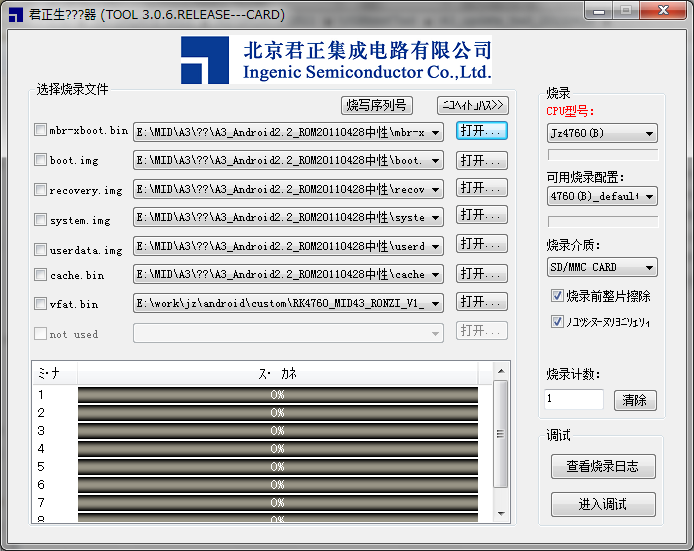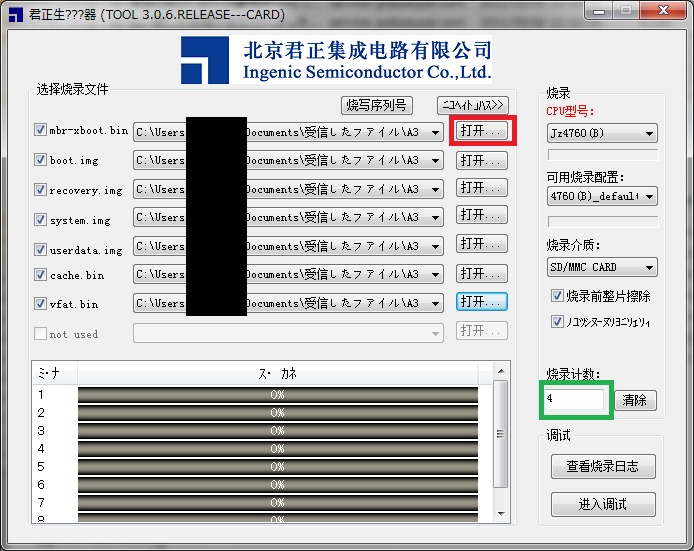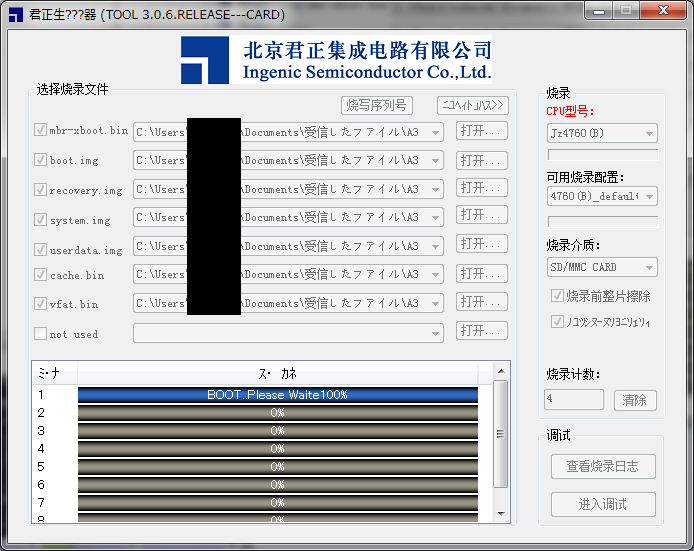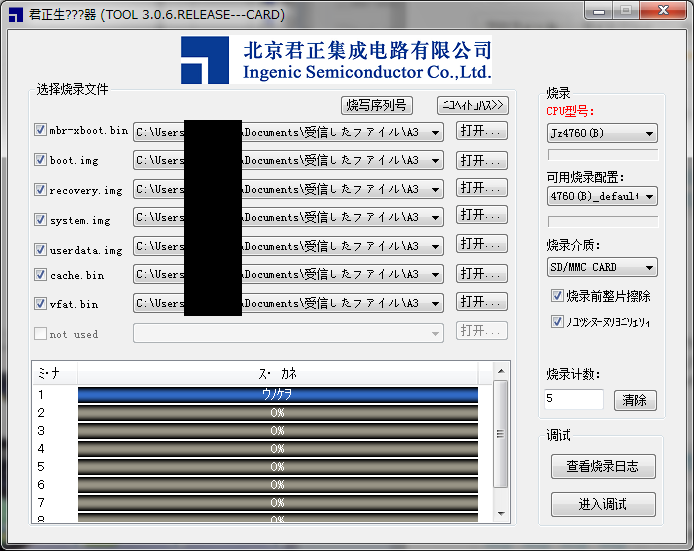いろいろ調べていくと、Cruz Tablet T301というのもMIPS Androidらしい。
Android 2.2へのアップデータが出ているのでダウンロードしてみる。
中身は・・・
# file * META-INF: directory boot.img: data mbr-xboot.bin: data system.img: Linux rev 1.0 ext4 filesystem data (needs journal recovery) (extents) userdata.img: Linux rev 1.0 ext4 filesystem data (extents) #
構造はかなり似ている。
system.imgとuserdata.imgの構造もほぼ同じ。
system.img内には「recovery.cpio.img」と「userdata.img」がある。
/system/build.prop の内容もほぼ同じ。
/system/lib ディレクトリの内容はいくらか違いがでているような感じですが、jz4760b_lib があったりと、MIPSでもJZ4760を搭載しているんだろうな、と思わせる部分があります。
そして、/system/app ディレクトリ内には、、まじめな感じのソフトウェアがいろいろ入ってます。
system.img 内の userdata.img は不要なのかと思ったのですが、Cruz Tablet T301でも同じつくりをしているってことは、必須なんですかねぇ・・・
ちなみに、Cruz Tablet T301のbuild.prop はこんな感じです
# cat build.prop # begin build properties # autogenerated by buildinfo.sh ro.build.id=FRG83 ro.build.display.id=T301-eng 2.2.1 FRG83 eng.szhao.20110513.013344 ro.build.version.incremental=eng.szhao.20110513.013344 ro.build.version.sdk=8 ro.build.version.codename=REL ro.build.version.release=2.2.1 ro.build.date=Fri May 13 02:02:22 CST 2011 ro.build.date.utc=1305223342 ro.build.type=eng ro.build.user=szhao ro.build.host=szhao-desktop ro.build.tags=test-keys ro.product.model=T301 ro.product.brand=tablet_p2 ro.product.name=tablet_p2 ro.product.device=tablet_p2 ro.product.board= ro.product.cpu.abi=mips ro.product.manufacturer=ingenic ro.product.locale.language=en ro.product.locale.region=US ro.wifi.channels= ro.board.platform= # ro.build.product is obsolete; use ro.product.device ro.build.product=tablet_p2 # Do not try to parse ro.build.description or .fingerprint ro.build.description=T301-eng 2.2.1 FRG83 eng.szhao.20110513.013344 ro.build.fingerprint=T301/tablet_p2/tablet_p2/:2.2.1/FRG83/eng.szhao.20110513.013344:eng/test-keys # end build properties # # system.prop for tablet_p2 # rild.libpath=/system/lib/libreference-ril.so rild.libargs=-d /dev/ttyS2 #ro.sf.lcd_density=240 # # ADDITIONAL_BUILD_PROPERTIES # ro.config.notification_sound=OnTheHunt.ogg ro.config.alarm_alert=Alarm_Classic.ogg media.stagefright.enable-player=true media.stagefright.enable-meta=true media.stagefright.enable-scan=true media.stagefright.enable-http=true ro.kernel.android.checkjni=0 ro.setupwizard.mode=OPTIONAL dalvik.vm.dexopt-flags=m=y,v=n net.bt.name=Android dalvik.vm.stack-trace-file=/data/anr/traces.txt dalvik.vm.heapsize=24m #